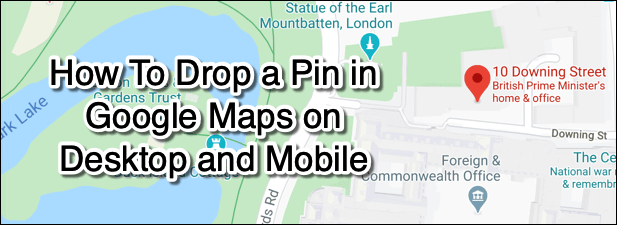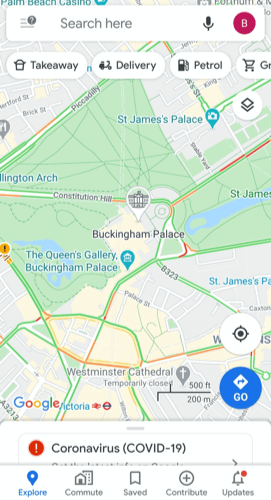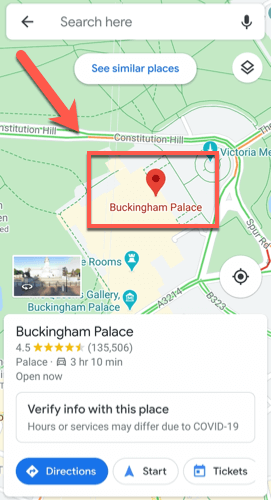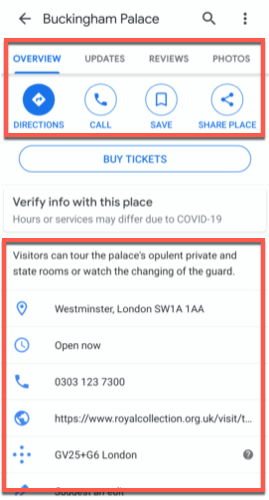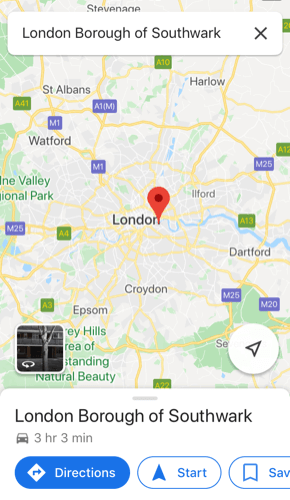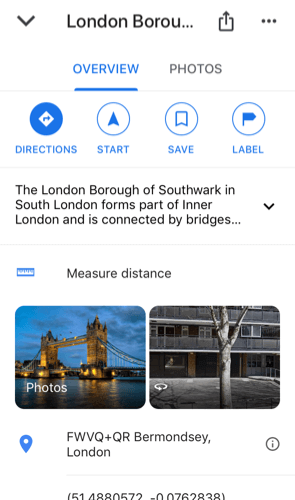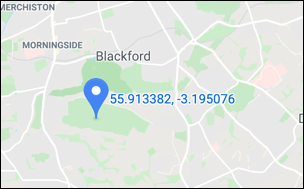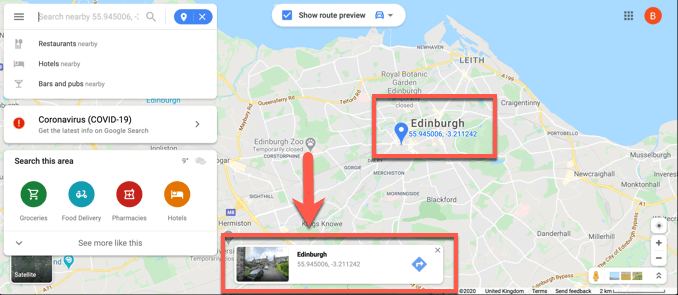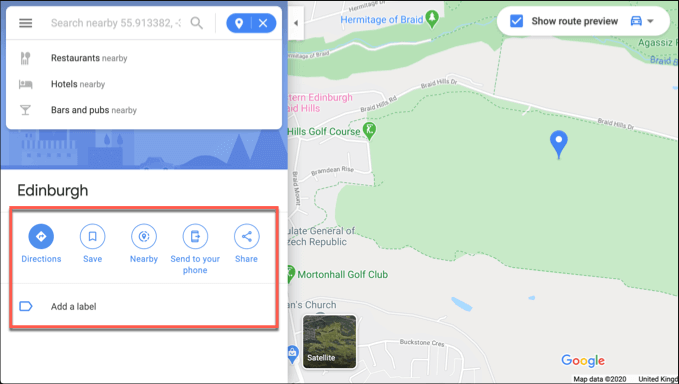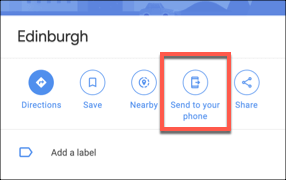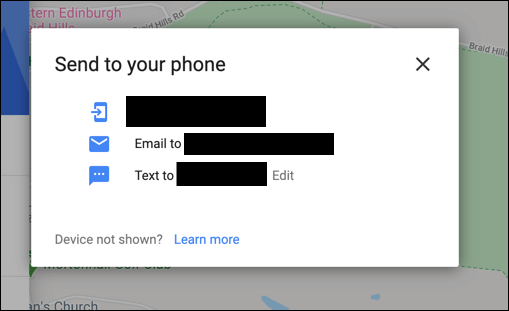Google Maps od dawna uzurpuje sobie dostawców nawigacji satelitarnej, aby stać się jedną z najlepszych aplikacji mapowych i planistów podróży na urządzenia mobilne i stacjonarne, rywalizując po drodze z Apple Maps i Bing Maps.
Możesz go użyć do znajdź miejsce docelowe, które znasz, ale jeśli próbujesz znaleźć adres miejsca widocznego w Mapach Google, możesz do niego przypiąć pinezkę. Spowoduje to załadowanie odpowiednich informacji o lokalizacji, a także pomoże Ci znaleźć wskazówki, zobaczyć zdjęcia i więcej.
Oto jak upuścić pinezkę w Mapach Google na Androida, iOS i urządzenia stacjonarne.
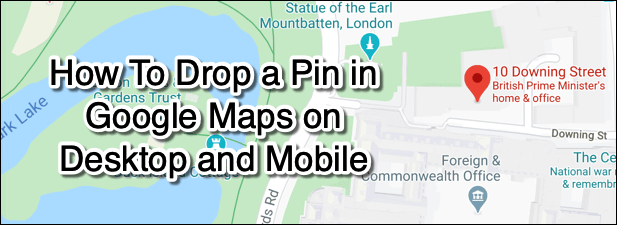
Jak upuścić pinezkę w Mapach Google na Androida
Chociaż możesz przeglądać Historia lokalizacji w Mapach Google w celu znalezienia poprzednio odwiedzonej lokalizacji, to nie pomaga, jeśli próbujesz dowiedzieć się o lokalizacji nie byłeś wcześniej. Dobrym sposobem na zrobienie tego w aplikacjach mobilnych i komputerach w Mapach Google jest upuszczenie pinezki w tej lokalizacji w Mapach Google.
Jeśli jesteś użytkownikiem Androida, umieść pinezkę w Google Mapy za pomocą aplikacji na Androida.
Otwórz aplikację i użyj paska wyszukiwania, aby przenieść widok mapy do żądanej lokalizacji. Możesz to również zrobić ręcznie za pomocą palca.
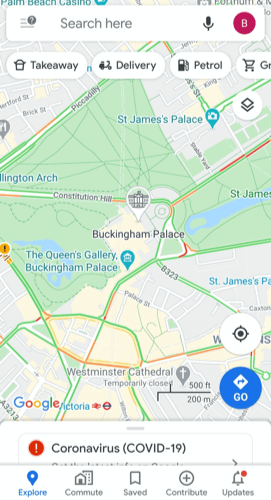 Po ustawieniu widoku mapy naciśnij na lokalizację na mapie przez kilka sekund - a pojawi się czerwona szpilka. Szpilka pojawi się automatycznie dla lokalizacji, których szukasz na pasku wyszukiwania. Naciśnięcie pinezki spowoduje załadowanie szczegółowych informacji o lokalizacji w aplikacji.
Po ustawieniu widoku mapy naciśnij na lokalizację na mapie przez kilka sekund - a pojawi się czerwona szpilka. Szpilka pojawi się automatycznie dla lokalizacji, których szukasz na pasku wyszukiwania. Naciśnięcie pinezki spowoduje załadowanie szczegółowych informacji o lokalizacji w aplikacji.
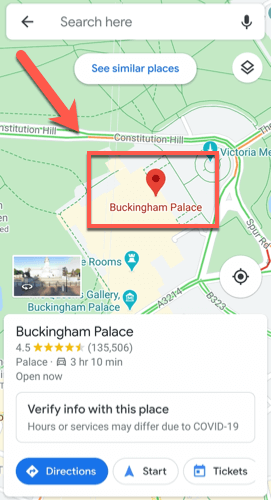 Możesz znaleźć wskazówki dojazdu do upuszczonej pinezki, klikając Kierunkiprzycisk. Naciśnij Zapisz, aby zapisać lokalizację na później, Etykieta, aby dodać ją do kategorii (np. Praca) i Udostępnij miejsce, aby udostępnić upuszczoną pinezkę lokalizacja za pośrednictwem poczty elektronicznej lub usług przesyłania wiadomości lub za pośrednictwem mediów społecznościowych.
Możesz znaleźć wskazówki dojazdu do upuszczonej pinezki, klikając Kierunkiprzycisk. Naciśnij Zapisz, aby zapisać lokalizację na później, Etykieta, aby dodać ją do kategorii (np. Praca) i Udostępnij miejsce, aby udostępnić upuszczoną pinezkę lokalizacja za pośrednictwem poczty elektronicznej lub usług przesyłania wiadomości lub za pośrednictwem mediów społecznościowych.
Możesz także wyświetlić dokładne informacje o lokalizacji (w tym adres i współrzędne mapy). W zależności od lokalizacji pinezki możesz także przeglądać recenzje, zdjęcia i aktualizacje biznesowe, klikając karty Aktualizacje, Recenzjelub Zdjęcia.
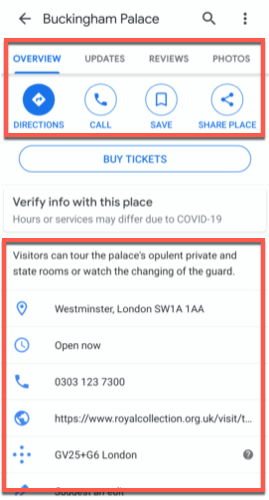 Jeśli skończysz, wróć do widoku mapy i dotknij raz - pinezka powinna zniknąć, chyba że zapisałeś ją jako lokalizację na swoim koncie. Możesz także nacisnąć Xna pasku wyszukiwania, aby anulować przypięcie z widoku.
Jeśli skończysz, wróć do widoku mapy i dotknij raz - pinezka powinna zniknąć, chyba że zapisałeś ją jako lokalizację na swoim koncie. Możesz także nacisnąć Xna pasku wyszukiwania, aby anulować przypięcie z widoku.
Jak upuścić pinezkę w Mapach Google na iOS
Jeśli masz urządzenie z systemem iOS, takie jak iPhone lub iPad, nie powinieneś spodziewać się żadnych trudności w powtarzaniu powyższych kroków, aby upuścić pinezkę w Mapach Google, ponieważ interfejs Map Google jest prawie identyczny iOS jak na urządzeniach z Androidem.
Oto, co musisz zrobić, aby upuścić pinezkę w Mapach Google na urządzeniach z iOS.
Musisz pobrać i zainstaluj Mapy Google z App Store dla Najpierw iOS. Aby ręcznie upuścić pinezkę, naciśnij długo mapę, aby ją upuścić. Jeśli szukasz konkretnej lokalizacji, Mapy Google automatycznie umieszczają pinezkę w tej lokalizacji. Po pojawieniu się pinezki w widoku mapy naciśnij ją, aby załadować dalsze szczegóły dotyczące tej lokalizacji.
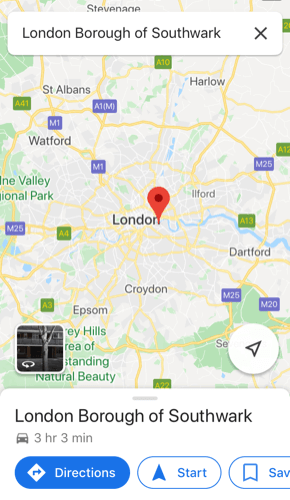 Podobnie jak Google Maps na Androida, Google Maps na iOS pozwala możesz wyszukać wskazówki dojazdu do pinezki, naciskając Wskazówki, dodać etykietę, taką jak praca lub dom za pomocą Etykiet, lub udostępnić pinezkę innym osobom, naciskając Udostępnij Miejsce. Dalsze informacje, takie jak współrzędne mapy lub adres pocztowy, będą również widoczne tutaj, wraz z recenzjami lokalizacji i zdjęciami przy użyciu różnych kart u góry menu.
Aby usunąć tymczasową pinezkę (np. nie zapisaną lokalizację) z mapy, dotknij raz w widoku mapy lub naciśnij przycisk Xna pasku wyszukiwania u góry.
Podobnie jak Google Maps na Androida, Google Maps na iOS pozwala możesz wyszukać wskazówki dojazdu do pinezki, naciskając Wskazówki, dodać etykietę, taką jak praca lub dom za pomocą Etykiet, lub udostępnić pinezkę innym osobom, naciskając Udostępnij Miejsce. Dalsze informacje, takie jak współrzędne mapy lub adres pocztowy, będą również widoczne tutaj, wraz z recenzjami lokalizacji i zdjęciami przy użyciu różnych kart u góry menu.
Aby usunąć tymczasową pinezkę (np. nie zapisaną lokalizację) z mapy, dotknij raz w widoku mapy lub naciśnij przycisk Xna pasku wyszukiwania u góry.
Jak upuścić pinezkę w Mapach Google na urządzeniach stacjonarnych
Wiele funkcji wyświetlanych w aplikacjach Map Google na Androida i iOS znalazło życie w wersja Google Maps na komputery. Jest to wersja internetowa Map Google, do którego można uzyskać dostęp w dowolnej nowoczesnej przeglądarce internetowej w dowolnym systemie operacyjnym, w tym Windows, macOS i Linux.
Chociaż nie potrzebujesz konta Google, aby korzystać z Google Maps, musisz zalogować się do jednego z nich, jeśli chcesz zapisać pinezki lub lokalizacje na swoim koncie, aby użyć ich później.
Aby upuścić pinezkę w Mapach Google na urządzeniu stacjonarnym, przejdź na na stronie Google Maps. Proces ten jest bardzo podobny do urządzeń mobilnych - możesz wyszukać lokalizację, aby automatycznie upuścić pinezkę, lub ręcznie nacisnąć lokalizację w przeglądarce map Google Maps, aby ją upuścić.
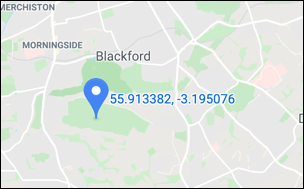 W internetowej wersji Map Google, chyba że wybierzesz istniejący kod PIN (np. znacznik adresu), każdy upuszczony kod pojawi się jako mały, szary Ikona. Kliknięcie tego przycisku zmieni kolor znacznika na niebieski, umożliwiając wyszukiwanie innych lokalizacji (np. Restauracji) w pobliżu lub znajdowanie do niej wskazówek. Małe pole informacyjne (ze współrzędnymi i linkiem do zdjęć) pojawi się na dole - kliknij nazwę lokalizacji tutaj, aby wyświetlić dodatkowe informacje w menu po lewej stronie.
W internetowej wersji Map Google, chyba że wybierzesz istniejący kod PIN (np. znacznik adresu), każdy upuszczony kod pojawi się jako mały, szary Ikona. Kliknięcie tego przycisku zmieni kolor znacznika na niebieski, umożliwiając wyszukiwanie innych lokalizacji (np. Restauracji) w pobliżu lub znajdowanie do niej wskazówek. Małe pole informacyjne (ze współrzędnymi i linkiem do zdjęć) pojawi się na dole - kliknij nazwę lokalizacji tutaj, aby wyświetlić dodatkowe informacje w menu po lewej stronie.
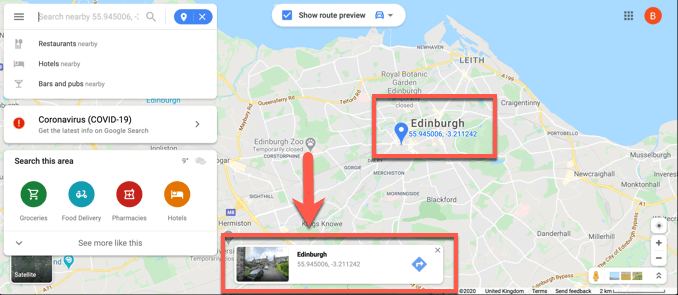 Podobnie jak w przypadku aplikacji mobilnych, możesz nacisnąć Wskazówki, aby znaleźć wskazówki do tego pinu z bieżącej lokalizacji (lub określonej lokalizacji alternatywnej). Możesz udostępnić go innym, naciskając Udostępnijlub dodać jako zapisaną lokalizację, naciskając Zapisz. Kliknij Dodaj etykietę, aby dodać etykietę (np. Praca) do pinezki.
Podobnie jak w przypadku aplikacji mobilnych, możesz nacisnąć Wskazówki, aby znaleźć wskazówki do tego pinu z bieżącej lokalizacji (lub określonej lokalizacji alternatywnej). Możesz udostępnić go innym, naciskając Udostępnijlub dodać jako zapisaną lokalizację, naciskając Zapisz. Kliknij Dodaj etykietę, aby dodać etykietę (np. Praca) do pinezki.
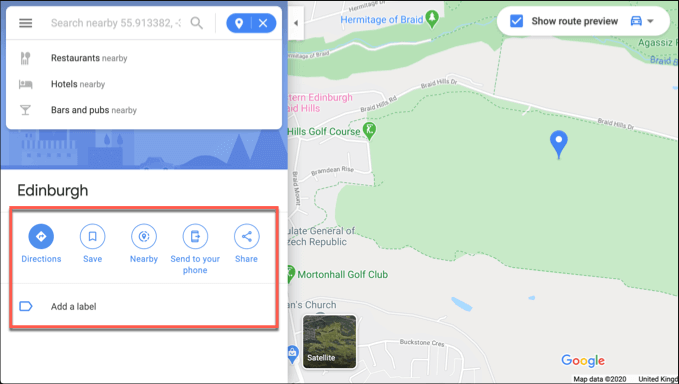 Możesz również wysłać pinezkę z internetowej wersji Map Google na urządzenie mobilne połączone z Twoim kontem Google. Kliknij Wyślij na telefon, aby to zrobić.
Możesz również wysłać pinezkę z internetowej wersji Map Google na urządzenie mobilne połączone z Twoim kontem Google. Kliknij Wyślij na telefon, aby to zrobić.
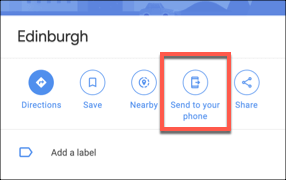 Możesz wysłać bezpośrednio do aplikacji Mapy Google lub wysłać kod PIN lokalizacja za pomocą wiadomości SMS lub e-mail. Kliknij jedną z tych opcji, aby kontynuować.
Możesz wysłać bezpośrednio do aplikacji Mapy Google lub wysłać kod PIN lokalizacja za pomocą wiadomości SMS lub e-mail. Kliknij jedną z tych opcji, aby kontynuować.
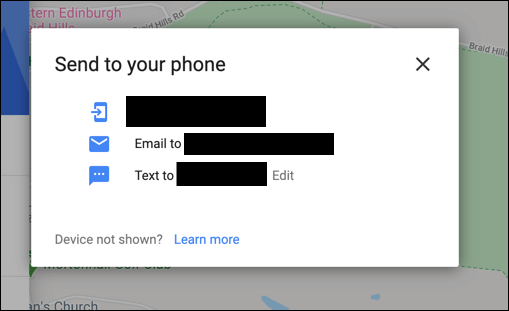
Planowanie podróży w Mapach Google
Gdy wiesz, jak upuścić przypnij w Mapach Google, możesz zacząć używać go do planowania podróży. Jeśli chcesz w pełni wykorzystać Mapy Google, użyj go, aby zwrócić się lokalnej społeczności za pomocą programu Lokalne przewodniki po Mapach Google, który nagradza Cię za recenzje, zdjęcia i odpowiedzi publikowane przez Ciebie na temat odwiedzanych lokalizacji.
Jeśli martwisz się o swoich przyjaciół i rodzinę, możesz doprowadzić ich do udostępnić swoją lokalizację za pomocą Google Maps, gdy będą mieli kłopoty - i ty też! Daj nam znać swoje porady i pomysły dotyczące korzystania z Map Google w komentarzach poniżej.
Powiązane posty: